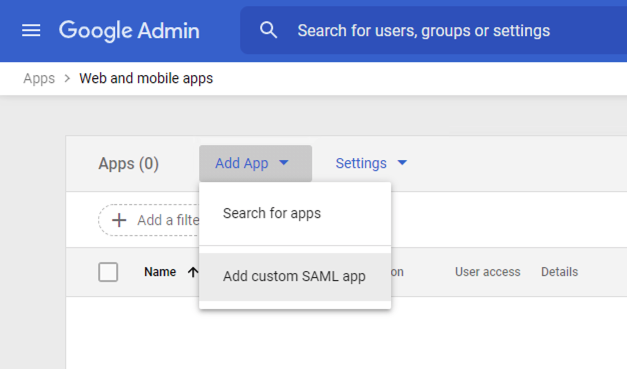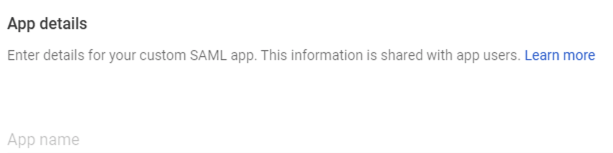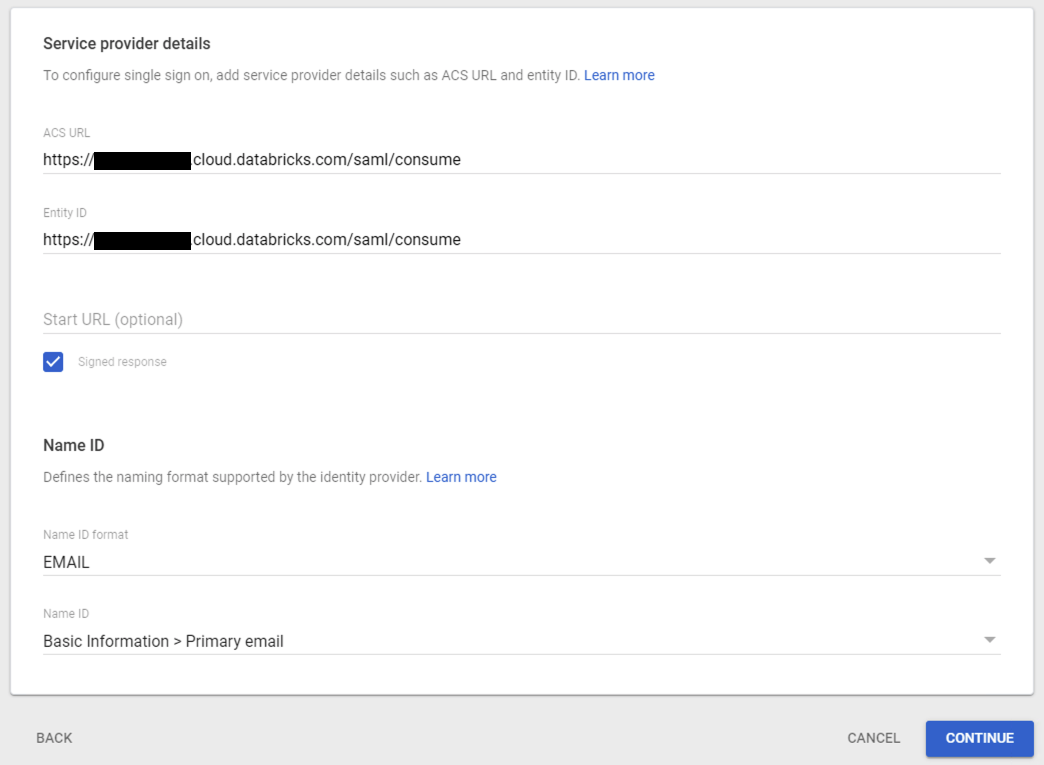设置谷歌Workspace (GSuite) SSO
本文展示了如何将谷歌Workspace (GSuite)配置为Databricks的标识提供程序。
收集所需信息
去管理控制台并选择SSO选项卡。
寻找单点登录头。
注意您的SSO版本是v1.0还是v2.0。数字显示在标题的右侧。
下面的说明根据您的工作空间的SSO版本略有不同。的工作空间Databricks平台E2版本bob体育客户端下载始终使用SSO 2.0版本。

复制Databricks SAML URL字段。
如果您的SSO版本是v1.0,请复制身份提供者实体ID字段。
不要关闭此浏览器选项卡。
配置谷歌工作空间
在一个新的浏览器选项卡中,登录到谷歌Workspace Admin控制台。
在侧栏中,选择应用程序> Web和移动应用程序.

在“Web和移动应用”页面,选择添加自定义SAML应用添加一个新的SAML应用程序。
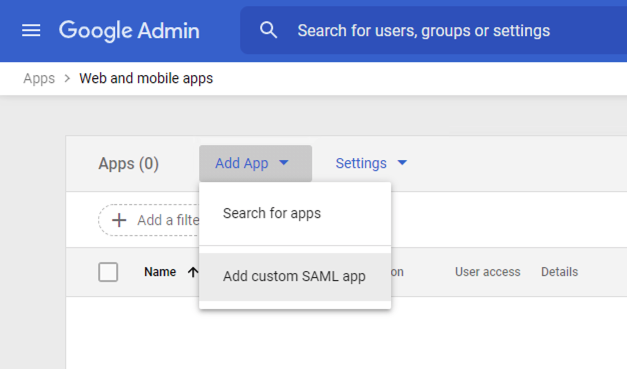
中输入名称应用程序名称字段,单击继续.
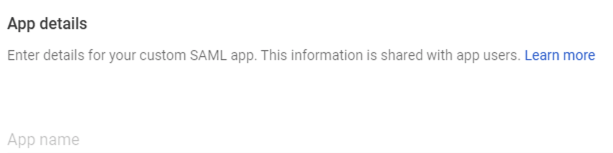
去服务提供者详细信息页面。
集ACS的URL到Databricks SAML URL收集所需信息.
如果您的SSO版本是v1.0,请设置实体的ID的标识提供程序实体ID收集所需信息.
如果您的SSO版本是v2.0,请设置实体的ID到Databricks SAML URL收集所需信息.
选择签署响应.
请注意
如果您的SSO版本是v1.0,则可以选择该选项签署响应.
集名称ID格式来电子邮件.
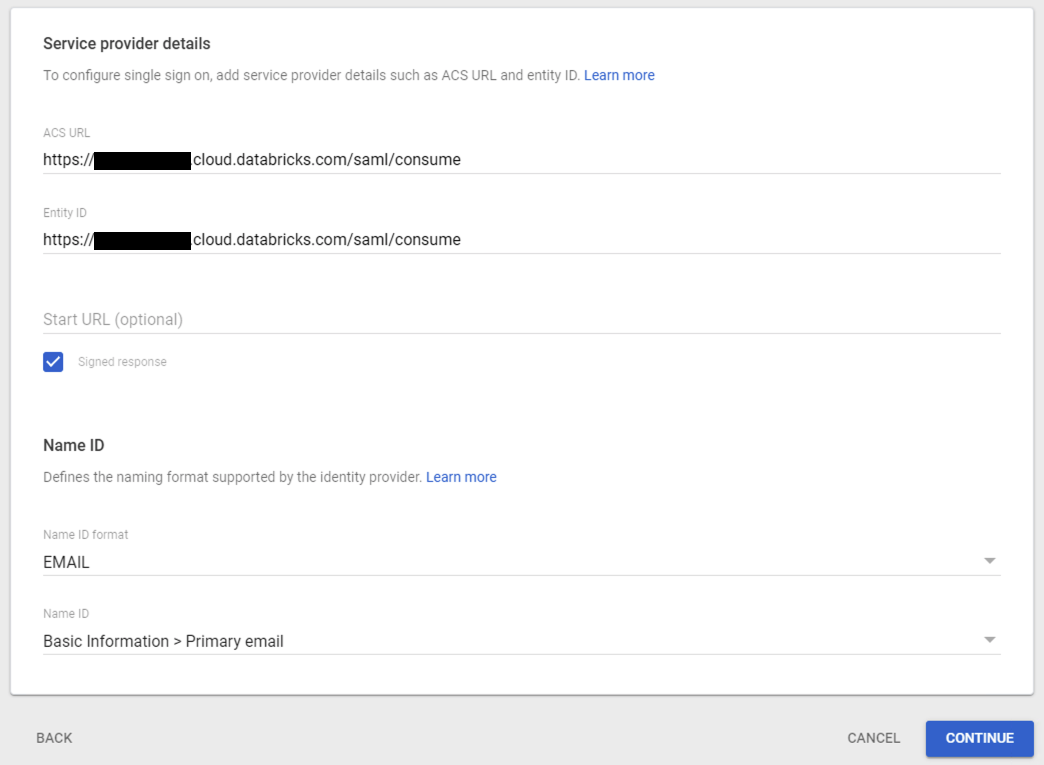
点击继续.
在谷歌身份提供程序详细信息页,复制以下SAML值选项2:
SSO URL
实体的ID
证书
在谷歌Workspace Admin控制台中完成SAML应用程序工作流的其余部分。